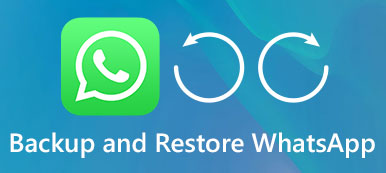Facebook과 같은 표준 소셜 미디어와 달리 WhatsApp은 iOS 및 Android용 인스턴트 메시지 앱입니다. 사용자는 메시지, 이미지, 그림 이모티콘 및 기타 첨부 파일을 보내고 받을 수 있습니다. 사용량이 증가함에 따라 WhatsApp에서 대화 및 채팅을 계속 제거해야 합니다. 따라서 다음과 씨름할 수 있습니다. 삭제된 WhatsApp 이미지 복구 iOS 또는 Android 기기에서. 이 기사에서는 백업 여부에 관계없이 iPhone 또는 Android 전화에서 삭제된 WhatsApp 사진을 다시 가져오는 방법에 대해 설명합니다.

- 부품 1. iPhone에서 삭제된 WhatsApp 이미지를 복구하는 방법
- 부품 2. Android에서 삭제된 WhatsApp 이미지를 복구하는 방법
- 3 부분. 자동 백업에서 WhatsApp 이미지를 복구하는 방법
파트 1: iPhone에서 삭제된 WhatsApp 이미지를 복구하는 방법
iPhone에서 삭제된 WhatsApp 이미지를 복구하려면 전문가가 아니라 전문 응용 프로그램인 Apeaksoft iPhone Data Recovery가 필요합니다. 광범위한 이점을 제공하는 전문 WhatsApp 삭제 이미지 복구 소프트웨어입니다.
 추천
추천- 백업 없이 WhatsApp 이미지를 찾으려면 전체 iPhone을 스캔하세요.
- 삭제된 이미지를 찾으려면 iTunes/iCloud 백업을 여십시오.
- iPhone에서 삭제된 WhatsApp 이미지를 간단히 복구하세요.
- 모든 WhatsApp 이미지를 미리 보고 특정 파일을 검색합니다.
어쨌든 iPhone 데이터 복구는 다양한 문제로 인해 손실된 WhatsApp 사진을 복구하는 최선의 선택입니다.
삭제된 WhatsApp 이미지를 복구하는 방법
1단계. iOS용 최고의 WhatsApp 복구 도구를 설치하세요
공식 웹 사이트에서 iPhone 데이터 복구를 다운로드하여 PC에 설치하십시오. macOS 15용 다른 버전이 있습니다.
다음으로 기기와 함께 제공된 Lightning 케이블을 사용하여 iPhone을 컴퓨터에 연결합니다. 응용 프로그램을 실행하면 iPhone이 감지됩니다.
Tip iOS 18/17/16/15/14/13/12/11 및 이전 버전을 실행하는 모든 iPhone에 적용됩니다.

2단계. 삭제된 모든 WhatsApp 이미지 미리보기
왼쪽 열에서 iOS 장치에서 복구 탭을 선택하고 스캔 시작 버튼을 클릭하여 iPhone에서 삭제된 WhatsApp 이미지 찾기를 시작합니다. 검사 결과 창이 뜨면 왼쪽에서 WhatsApp 및 WhatsApp 첨부 파일을 선택합니다. 그런 다음 오른쪽 패널에서 삭제된 모든 WhatsApp 이미지를 볼 수 있습니다.
참고 : iTunes 또는 iCloud로 iPhone을 백업한 경우 iTunes 백업 파일에서 복구 또는 iCloud 백업 파일에서 복구 탭을 선택하십시오.

3단계. 선택한 WhatsApp 사진 복구
미리보기 후 복구할 삭제된 WhatsApp 이미지가 포함된 대화 및 채팅을 확인합니다. 오른쪽 하단에 있는 복구 버튼을 클릭하여 출력 대화 상자를 트리거합니다. 이미지를 저장할 특정 폴더를 입력하고 복구를 다시 클릭하여 프로세스를 시작합니다.

파트 2: Android에서 삭제된 WhatsApp 이미지를 복구하는 방법
최근 설문 조사에 따르면 WhatsApp 활성 사용자의 대다수가 Android 전화를 사용하고 있습니다. iOS와 달리 Google은 Android용 공식 백업 서비스를 설계하지 않았습니다. 따라서 다음과 같은 타사 WhatsApp 삭제 이미지 복구 소프트웨어가 필요합니다. Apeaksoft 안드로이드 데이터 복구.
 추천
추천- 삭제된 모든 WhatsApp 이미지를 Android 휴대폰에 표시합니다.
- WhatsApp 채팅 외에도 다양한 데이터 유형을 지원합니다.
- 미리보기 후 선택적 WhatsApp 이미지 복구.
- Samsung, LG, Sony 등의 최신 Android에서 사용 가능
대체로 Android 휴대폰이나 태블릿에 백업하지 않고 삭제된 WhatsApp 이미지를 다시 가져오는 것이 좋습니다.
Android에서 삭제된 WhatsApp 이미지를 복구하는 방법
1단계. Android 데이터 복구 받기
Android 휴대폰 또는 태블릿을 컴퓨터에 연결합니다. 그런 다음 Windows 또는 Mac 컴퓨터에 설치한 후 최고의 WhatsApp 복구 도구를 시작하십시오.
그것은 당신의 안드로이드 전화 모델을 감지하고 가이드를 표시할 수 있습니다. 당신이 해야 할 일은 Android에서 USB 디버깅 모드를 활성화하는 가이드를 따르는 것입니다.

2단계. Android에서 WhatsApp 이미지 스캔
연결 후 데이터 유형 창이 표시됩니다. 확인하십시오 WhatsApp에 and WhatsApp 첨부 파일 연락처 및 메시지 섹션 아래. 클릭 다음 보기 버튼을 눌러 Android에서 삭제된 WhatsApp 이미지를 찾기 시작합니다.

3단계. 삭제된 WhatsApp 이미지 복구
스캔이 완료되면 미리보기 창으로 이동합니다. 삭제된 모든 WhatsApp 채팅, 메시지 및 첨부 파일이 오른쪽 패널에 나타납니다. 미리보고 삭제된 WhatsApp 이미지를 확인하여 Android에서 복구하세요. 마지막으로 복구 버튼을 클릭하여 원본 형식과 품질로 하드 드라이브에 복원합니다. 우리 연구에 따르면 수백 개의 WhatsApp 이미지를 검색하는 데 몇 초 밖에 걸리지 않습니다.

파트 3: 자동 백업에서 WhatsApp 이미지를 복구하는 방법
때때로 사용자는 WhatsApp에서 사진을 삭제하여 공간을 확보한 다음 나중에 후회합니다. WhatsApp의 개발자는 이러한 문제를 깨달았습니다. WhatsApp에는 사용자가 잃어버린 항목을 복구할 수 있는 자동 백업이라는 기능이 있습니다.
확인 자동 백업 옵션이 활성화됨 WhatsApp에 -> 설정 -> 채팅 -> 채팅 백업.
iPhone에서 백업 기능은 WhatsApp 채팅을 iCloud에 자동으로 저장합니다. Android의 경우 WhatsApp 채팅을 Google 드라이브에 백업하므로 자동 백업 기능을 설정할 때 Google 계정을 입력해야 합니다. 삭제된 WhatsApp 이미지를 복구하려면 아래 단계를 수행하십시오.
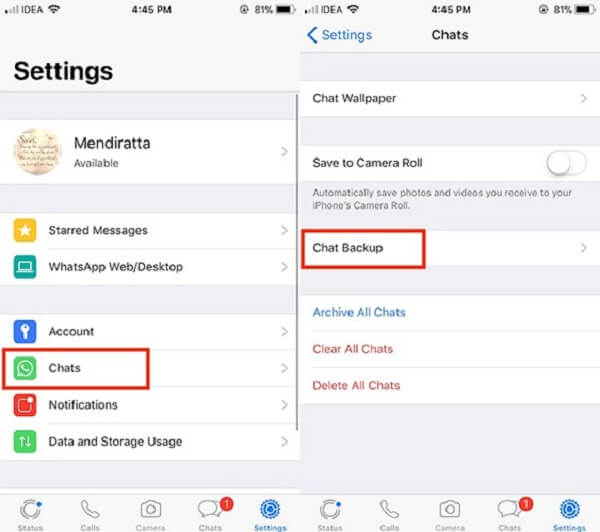
1단계. iPhone 또는 Android 전화에서 WhatsApp을 제거하십시오. 홈 화면에서 앱을 깊숙이 터치한 다음 휴지통 Android에서는 X 아이폰의 버튼.
2단계. App Store 또는 Google Play Store로 이동하여 WhatsApp을 검색하고 장치에 다시 설치하십시오.
3단계. 설치 후 WhatsApp을 열고 전화 번호를 입력하고 암호 WhatsApp에 가입할 때 사용했던 것입니다.
4단계. 백업이 발견되면 복원 단추. 완료될 때까지 기다렸다가 다음 보기 버튼을 눌러 WhatsApp 설정을 계속하십시오. 이제 삭제된 WhatsApp 이미지가 채팅 및 메시지와 함께 복구됩니다.
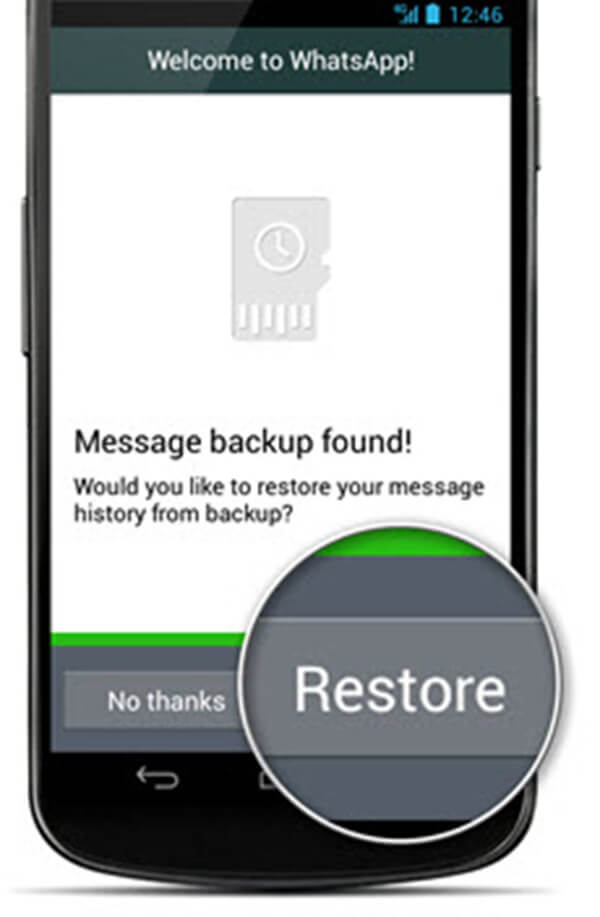
참고 : Android 사용자는 WhatsApp 이미지 폴더에서 발신자가 삭제한 WhatsApp 이미지를 찾을 수 있습니다. WhatsApp에 -> 미디어 -> WhatsApp 이미지 -> 보낸 Android 폴더 구성에서.
결론 :
이 튜토리얼에서는 iOS 및 Android에서 삭제된 WhatsApp 이미지를 복구하는 데 도움이 되는 3가지 방법을 공유했습니다. Apeaksoft iPhone 데이터 복구는 백업 없이 잃어버린 WhatsApp 사진을 다시 가져올 수 있습니다. Apeaksoft Android Data Recovery는 Android 기기를 사용하는 WhatsApp 사용자를 위한 제품입니다. WhatsApp에서 자동 백업 기능을 설정한 경우 삭제된 이미지도 복원할 수 있습니다.